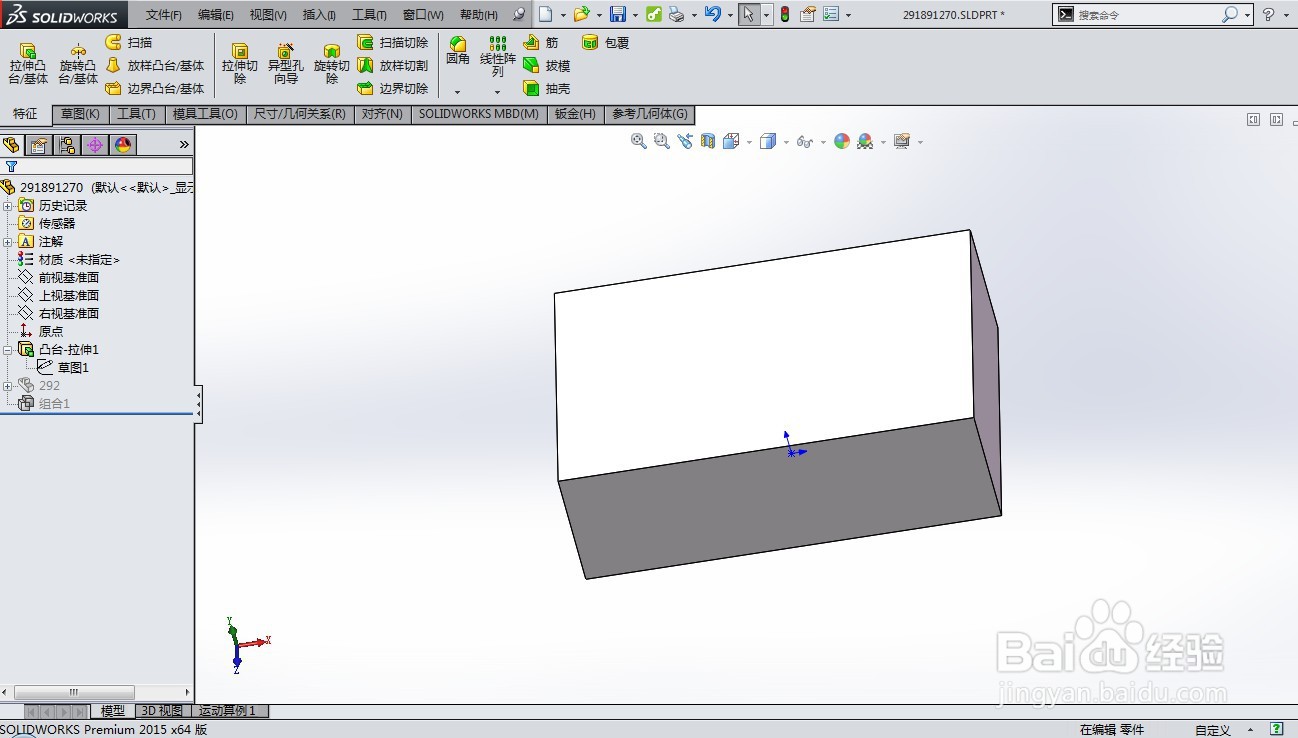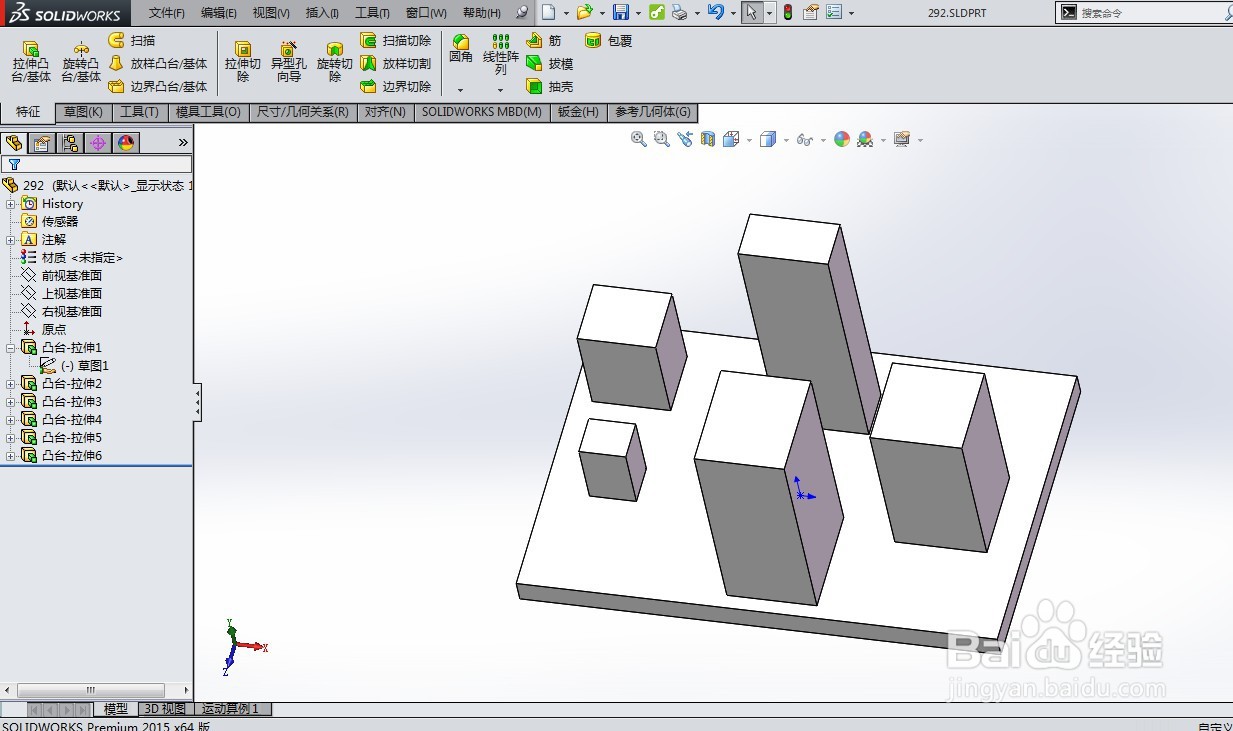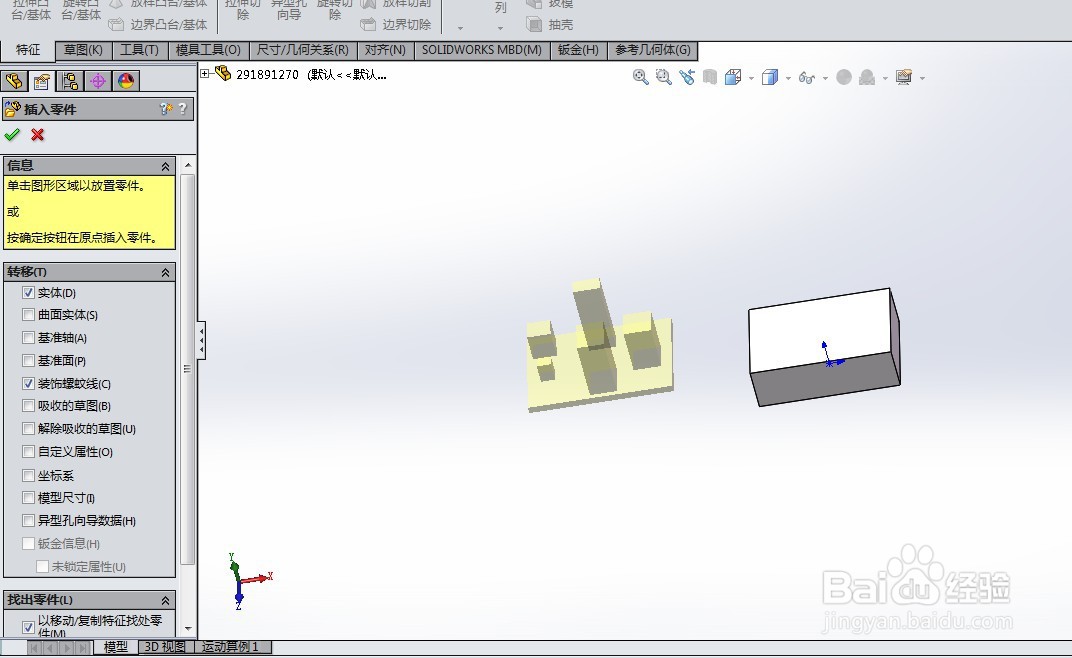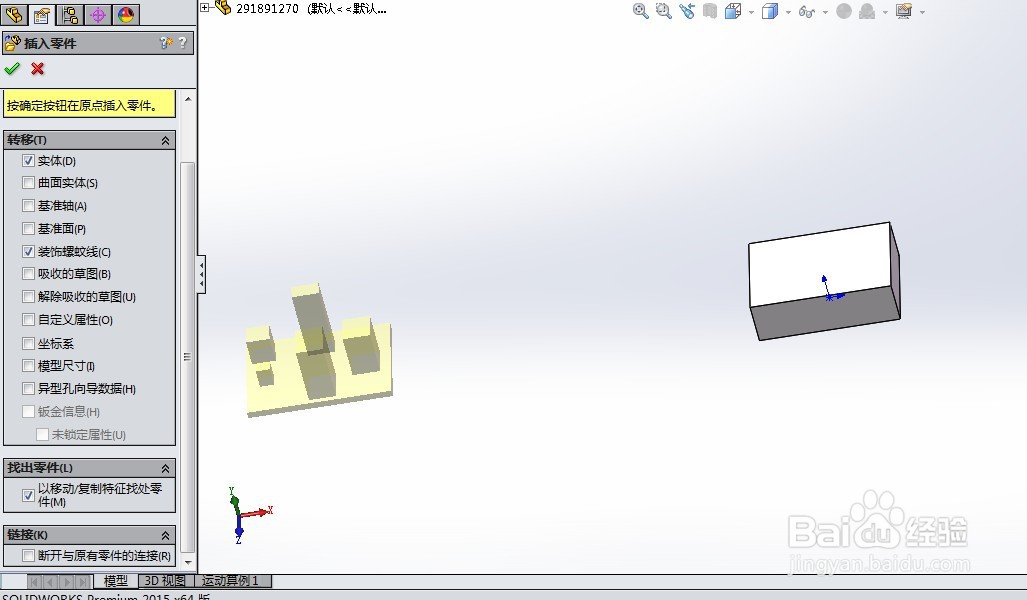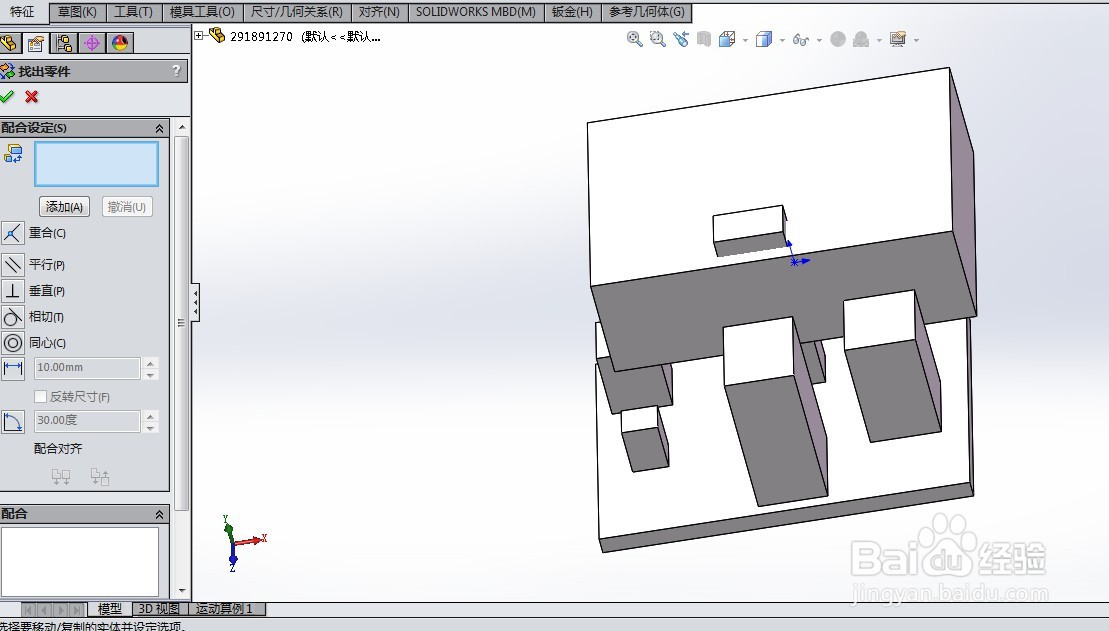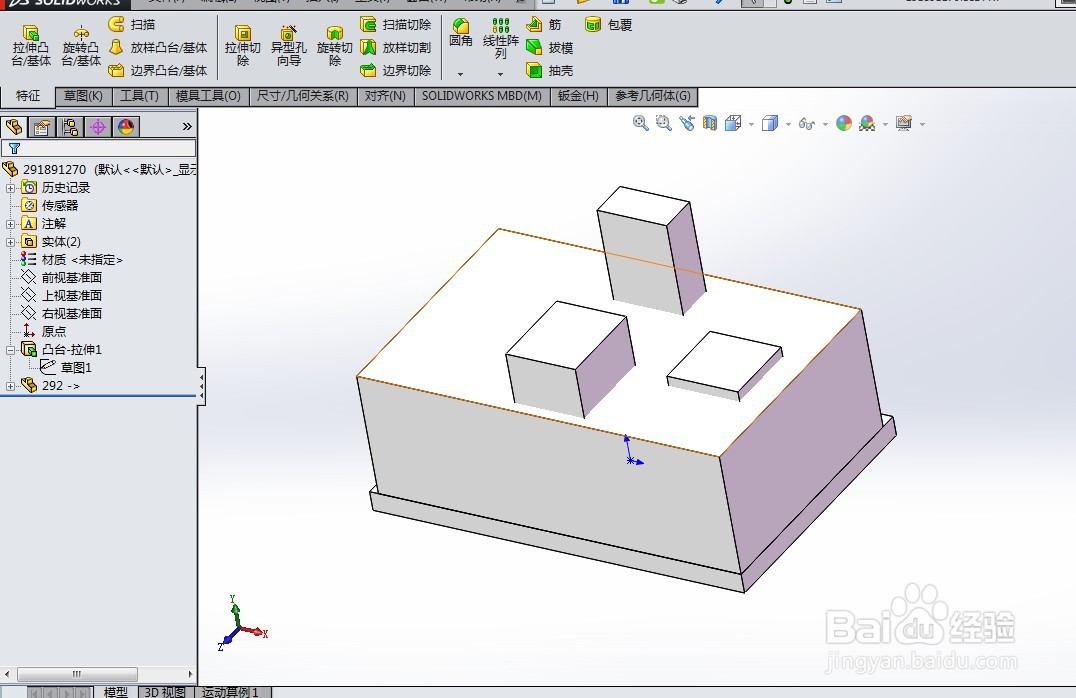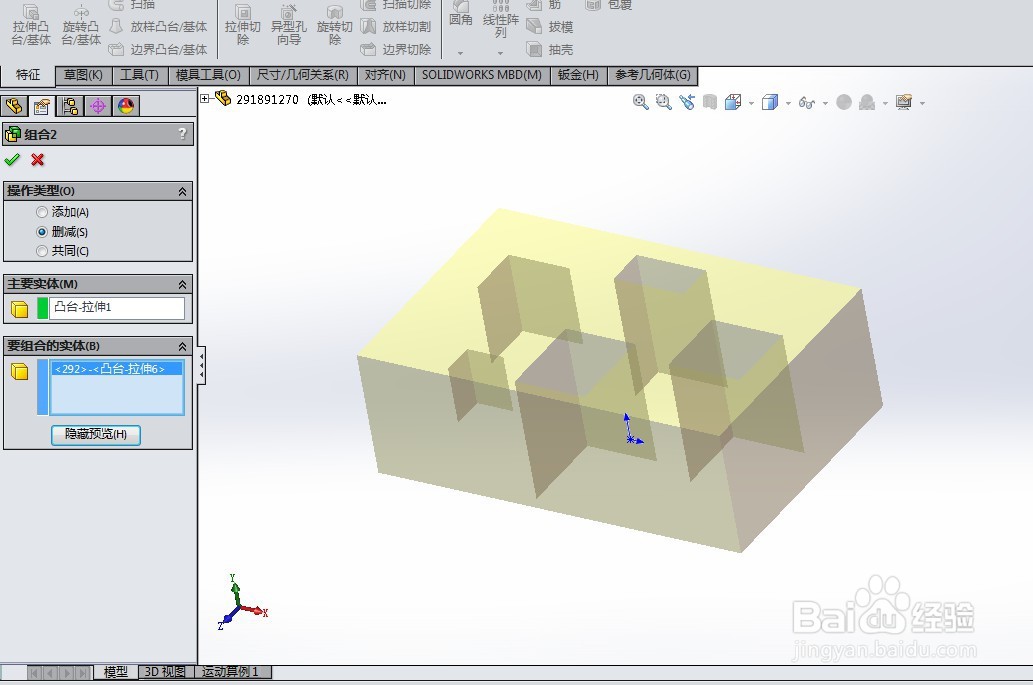SolidWorks30秒学会将二个零件合并成一个零件
1、启动solidworks并打开两个零件。本例以简单零件为主说明方法。如下图
2、切换到长方体零件,鼠标单击插入标签展开下拉菜单,然后找到零件,如下图所示
3、单击插入菜单下的零件,弹出下图窗口,选择零件,然后打开即可
4、打开以后,进入如下图所示界面。然后在窗口任意地方单击放置零件1即可。如下图第二张
5、如下图箭头所示,可以像装配体中一样通过配合确定零件摆放位置,可以通过添加按钮增加约束关系
6、以两个零件的基准面为基准进行配合,最后结果如下图所示
7、最后保存零件即可,他们实际上就已经盲褓梆尺组合成一个零件了,即零件2上面就是solidworks装配零件的教程,很简单,喜欢的朋友可以学习一下
声明:本网站引用、摘录或转载内容仅供网站访问者交流或参考,不代表本站立场,如存在版权或非法内容,请联系站长删除,联系邮箱:site.kefu@qq.com。
阅读量:35
阅读量:67
阅读量:88
阅读量:36
阅读量:58